Een privé-eindpunt maken voor Azure Data Manager for Agriculture
Azure Private Link biedt privéconnectiviteit van een virtueel netwerk naar Azure Platform as a Service (PaaS). Het vereenvoudigt de netwerkarchitectuur en beveiligt de verbinding tussen eindpunten in Azure door de blootstelling van gegevens aan het openbare internet te elimineren.
Met behulp van Azure Private Link kunt u verbinding maken met een Azure Data Manager for Agriculture-service vanuit uw virtuele netwerk via een privé-eindpunt. Dit is een set privé-IP-adressen in een subnet binnen het virtuele netwerk. Vervolgens kunt u de toegang tot uw exemplaar van Azure Data Manager for Agriculture Preview beperken via deze privé-IP-adressen.
In dit artikel wordt beschreven hoe u een privé-eindpunt en goedkeuringsproces maakt voor Azure Data Manager for Agriculture Preview.
Vereisten
Maak een virtueel netwerk in hetzelfde abonnement als het azure Data Manager for Agriculture Preview-exemplaar. Met dit virtuele netwerk wordt automatische goedkeuring van het Private Link-eindpunt toegestaan.
Een privé-eindpunt instellen
Privé-eindpunten kunnen worden gemaakt met behulp van de Azure-portal, PowerShell of de Azure CLI:
Goedkeuringsproces voor een privé-eindpunt
Zodra de netwerkbeheerder het privé-eindpunt heeft gemaakt, kan de Data Manager for Agriculture-beheerder de privé-eindpuntverbinding met Data Manager for Agriculture-resource beheren.
Navigeer naar de Data Manager for Agriculture-resource in Azure Portal. Selecteer het tabblad Netwerken in het linkerdeelvenster. Hiermee wordt een lijst weergegeven met alle privé-eindpunten Verbinding maken ions en het bijbehorende privé-eindpunt dat is gemaakt.
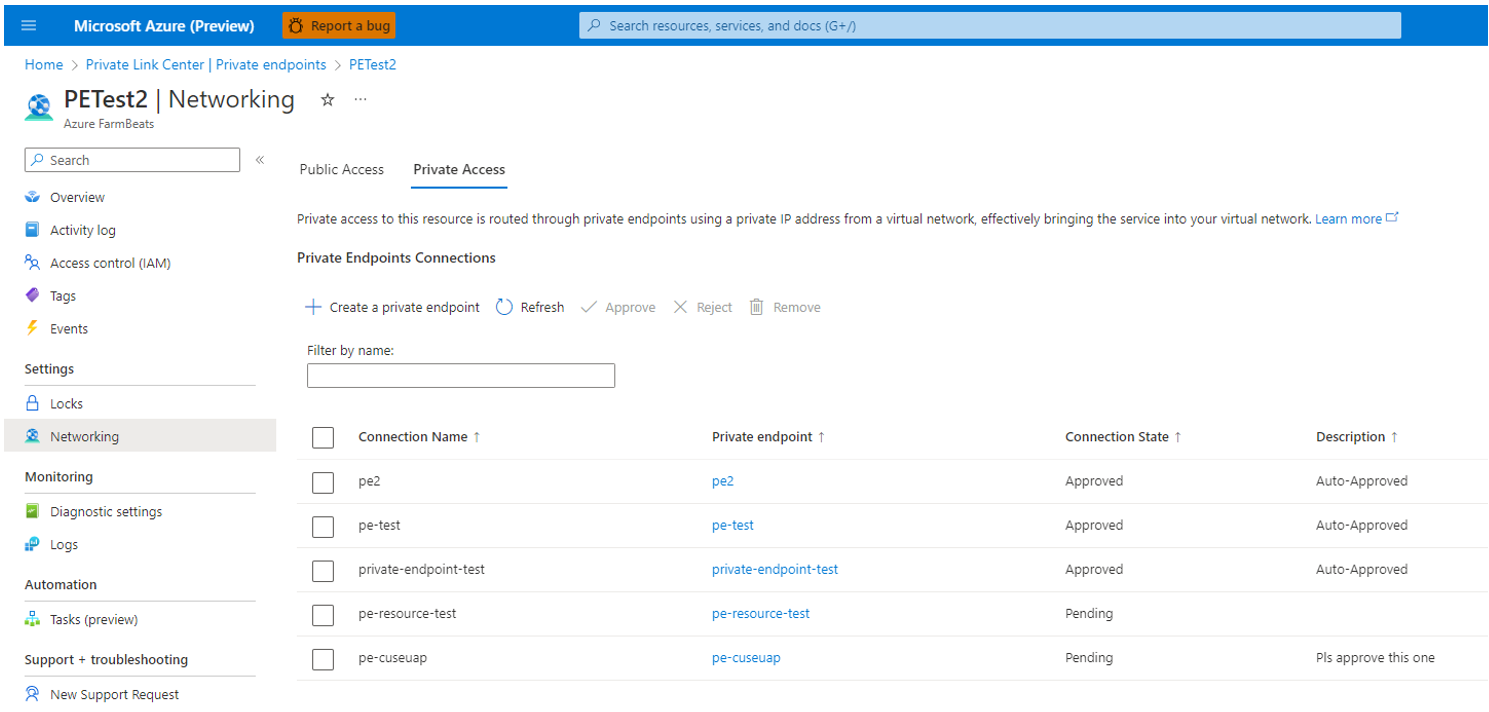
Selecteer een afzonderlijke privé-eindpuntverbinding in de lijst.
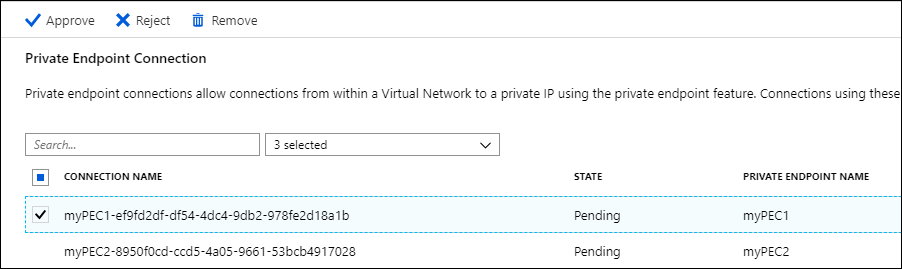
De Data Manager for Agriculture-beheerder kan ervoor kiezen om een privé-eindpuntverbinding goed te keuren of af te wijzen en kan eventueel ook een kort tekstantwoord toevoegen.
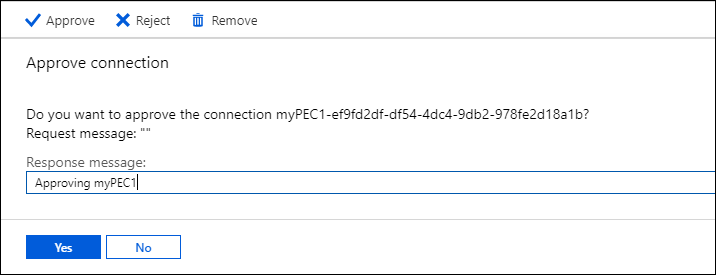
Na goedkeuring of afwijzing wordt in de lijst de juiste staat en de antwoordtekst weergegeven.
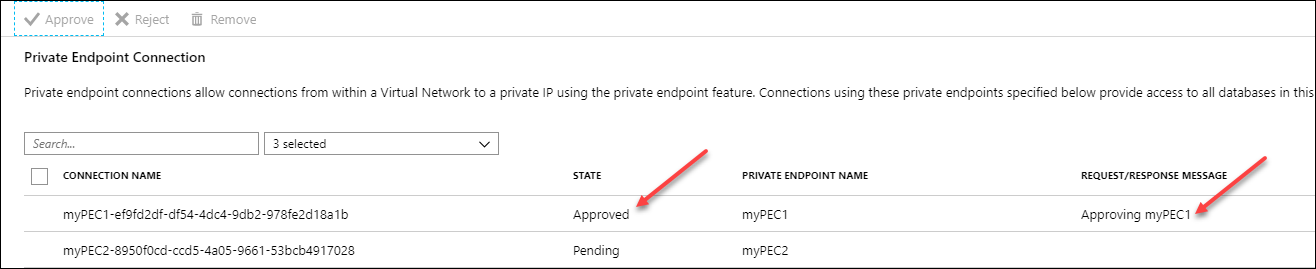
Klik ten slotte op de naam van het privé-eindpunt om de details van de netwerkinterface en het IP-adres van uw privé-eindpunt te bekijken.

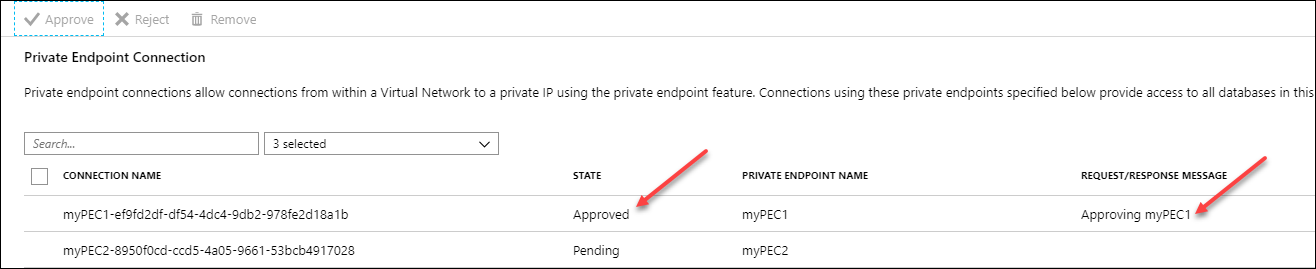

Openbare toegang tot uw Data Manager for Agriculture-resource uitschakelen
Als u alle openbare toegang tot uw Data Manager for Agriculture-resource wilt uitschakelen en alleen verbindingen vanuit uw virtuele netwerk wilt toestaan, moet u ervoor zorgen dat uw privé-eindpuntverbindingen zijn ingeschakeld en geconfigureerd. Openbare toegang tot uw Data Manager for Agriculture-resource uitschakelen:
- Ga naar de netwerkpagina van uw Data Manager for Agriculture-resource.
- Schakel het selectievakje Openbare netwerktoegang weigeren in.
Volgende stappen
- Zie het hiërarchiemodel en leer hier hoe u uw landbouwgegevens kunt maken en organiseren.
- Begrijp onze API's hier.